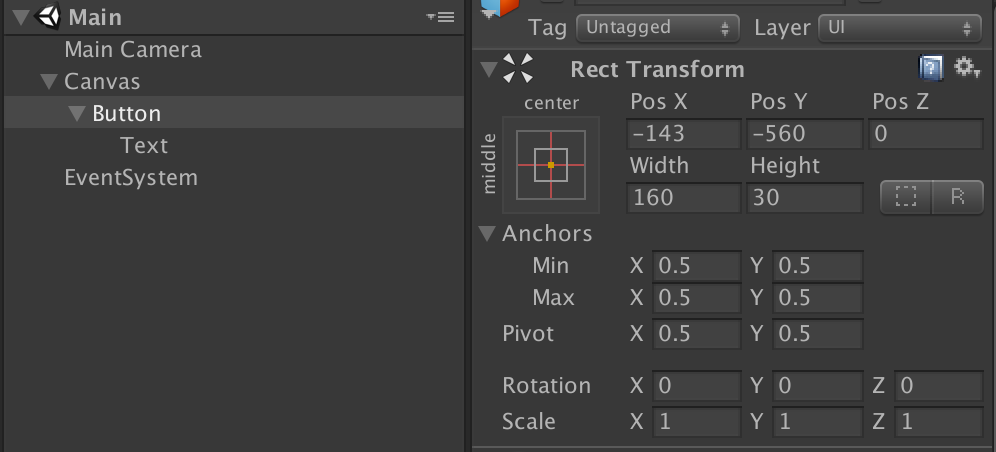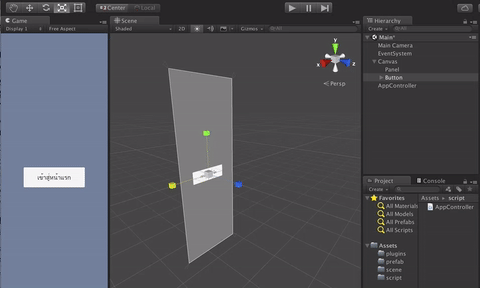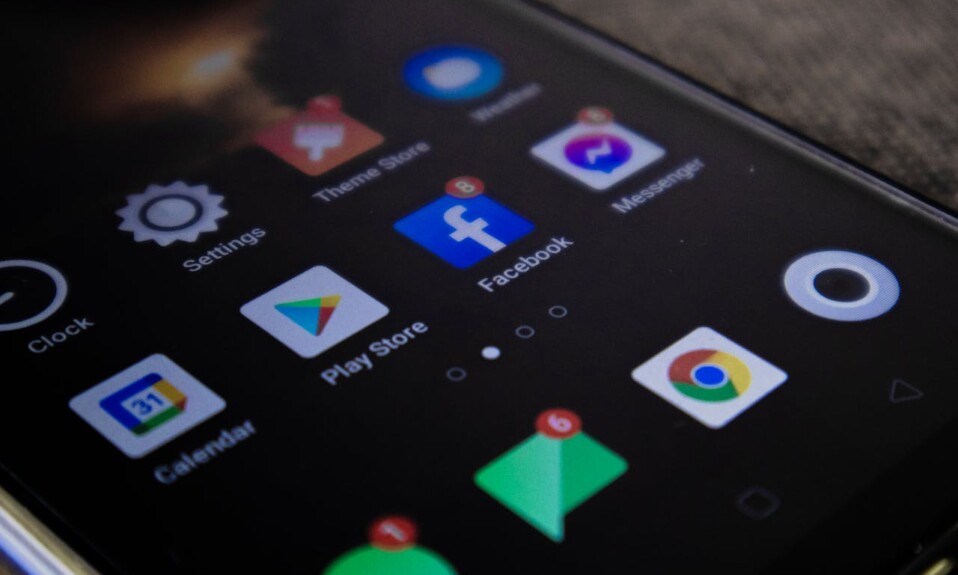สอน Unity3D C# ตอน 1 สร้างโปรเจคและทำความเข้าใจ UI หลัก
สอน Unity3D C# ตอน 1 สร้างโปรเจคและทำความเข้าใจ UI หลัก
เริ่มต้นให้ดาวน์โหลดและติดตั้งโปรแกรม Unity3D เวอร์ชั่น Personal ซึ่งเป็นฟรีเวอร์ชั่น สำหรับเวอร์ชั่นนี้จะมีบางฟังก์ชั่นที่นักพัฒนาไม่สามารถใช้งานได้ แต่ในขั้นตอนของการศึกษาเรียนรู้จะไม่เป็นปัญหาใด ๆ ครับ หลังจากติดตั้งเสร็จเรียบร้อยแล้ว ให้เปิดโปรแกรมขึ้นมาและทดลองสร้าง Unity Project ดังนี้
เริ่มต้นสร้าง Unity Project
เปิดโปรแกรม Unity และเลือกไปที่เมนู “New”
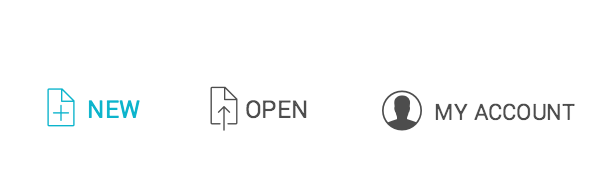
ตั้งชื่อโปรเจค เลือกโฟลเด้อที่จะเก็บไฟล์ของโปรเจคทั้งหมด เลือกรูปแบบโปรเจคเป็นแบบ 2D และคลิก Create Project
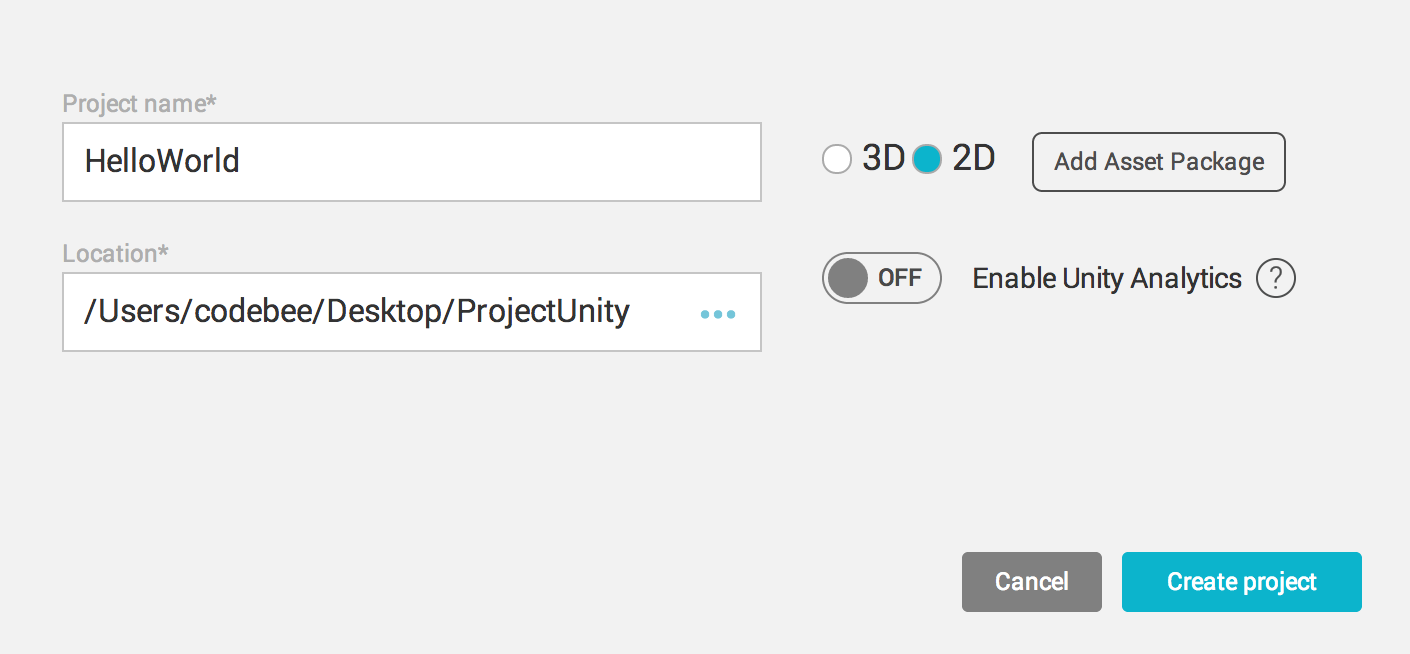
หลังจากโปรแกรมได้สร้างไฟล์โปรเจคเรียบร้อยแล้ว ในหน้าแรกของโปรแกรมอาจจะมีรูปแบบ Layout ที่แตกต่างกับในรูปด้านล่าง นั่นเพราะผู้เขียนได้ปรับเปรียบ Layout ตามความถนัด แต่โดยหน้าต่างหลัก ๆ ของโปรแกรมแล้วจะมีเหมือนกัน คือ
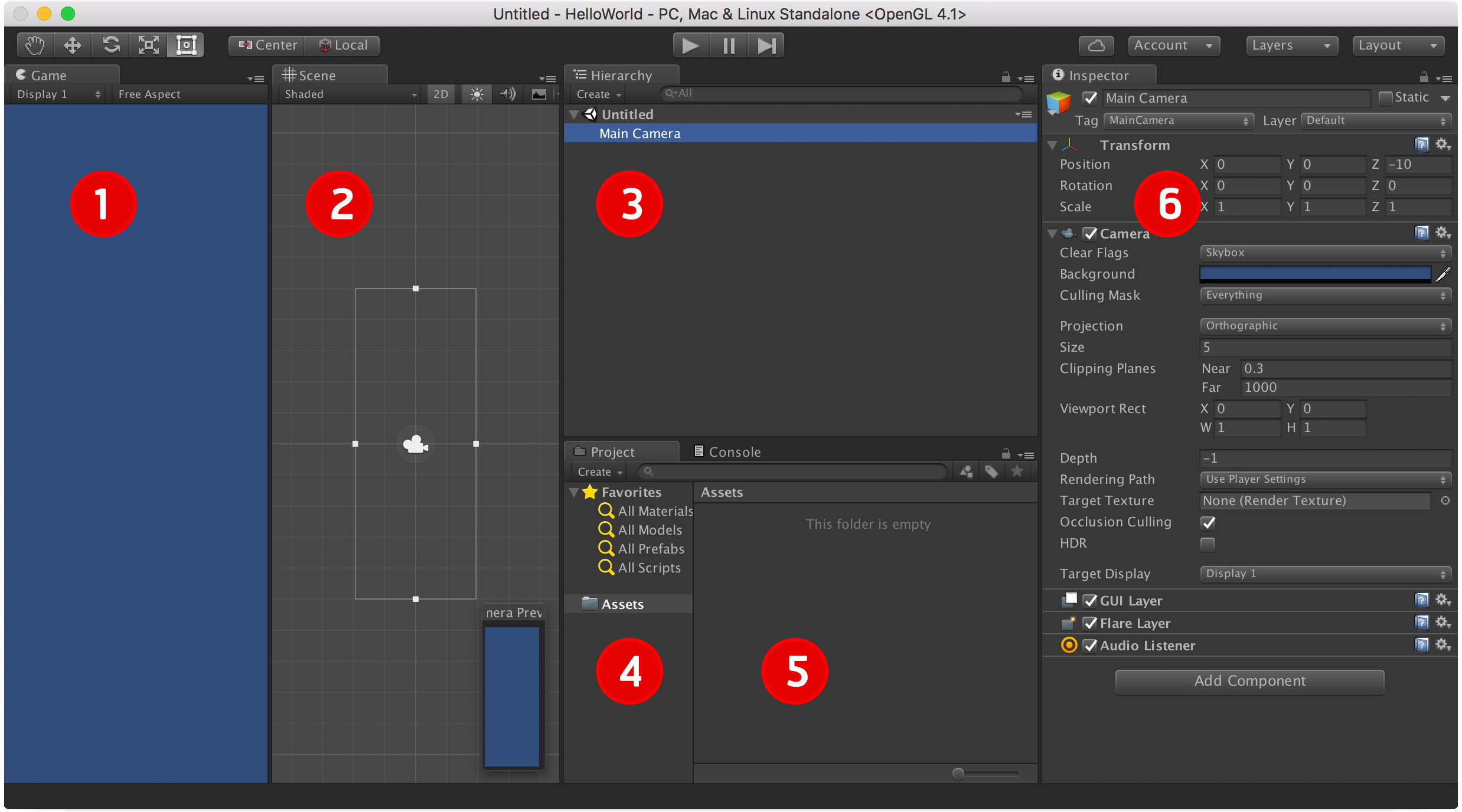
- 1. Game ในหน้าต่างนี้จะเป็นส่วนของการแสดงผลจริง หรือการ Preview หน้าต่างนี้จะทำการ Render ออกมาแสดงผลทั้ง graphic และการทำงานส่วน programming เมื่อเรากดปุ่ม Play ด้านบนของโปรแกรม ดังรูปด้านล่าง
- 2. Scene จะเป็นหน้าต่างที่ทำงานคล้าย ๆ กับ Game แต่ข้อแตกต่างคือเราจะสามารถจัดการกับ Object ต่าง ๆ อย่าง Panel, Button, Text ได้ เช่นการเปลี่ยนตำแหน่ง x,y,z การปรับขนาดความกว้าง ความสูง โดยอาศัยเครื่องมือ 5 อย่างมุมซ้ายบนของโปรแกรม Unity3D ดังรูปด้านล่าง
- 3. Hierarchy ( ไฮ-รา-คี ) หน้าต่างนี้จะเป็นตัวจัดการลำดับของ Object ทั้งหมดจะทำงานแยกเป็น scene คือไฟล์ .unity หากหนึ่งโปรเจคมีหลาย scene เราจะสามารถจัดลำดับของ Object ต่าง ๆ ได้ในหน้าต่าง เช่น ปุ่ม พื้นของปุ่ม ตัวหนังสือที่อยู่บนปุ่ม หน้าต่างนี้จะแสดงลิสต์ของ Object ทั้งหมดที่กำลังทำงานและใช้งานอยู่เมื่อกดปุ่ม preview ดังรูปตัวอย่างด้านล่างจะเห็นว่า ลำดับเริ่มจาก Main Scene -> Canvas -> Button -> และ Text
- 4. Project / 5.Assets คือส่วนที่เอาไว้เก็บไฟล์ต่าง ๆ ที่ต้องใช้งานในโปรเจค รูปภาพ เสียง prefab plugin เป็นต้น โดยปกติแล้วโปรแกรมจะสร้างโฟลเด้อชื่อว่า Assets ให้เราเองอัตโนมัติเมื่อทำการ Create Project และโดยทั่วไปของการพัฒนา เรามักจะสร้าง subfolder ไว้ในโฟลเด้อ Assets อีกทีหนึ่งเพื่อเก็บไว้ที่แตกต่างกัน เช่น scene ไว้สำหรับเก็บไฟล์ .unity / script สำหรับเก็บไฟล์ .cs / prefab สำหรับเก็บ Object ต้นแบบของ unity เป็นต้น
- 6. Inspector คือส่วนที่จะให้ข้อมูล Property ต่าง ๆ ของ Object ที่เราเลือกในหน้าต่าง Scene และ Hierarchy เมื่อเราคลิกเลือกไปที่ Object ใด ๆ จะปรากฏข้อมูลในหน้าต่าง Inspector เช่น ตำแหน่ง x,y scale, color รวมไปถึง event และ script ที่ Object นี้ใช้งานอยู่
เครื่องมือสำหรับ Preview การทำงานในหน้าต่าง Game
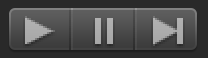
เครื่องมือสำหรับจัดการ Object ในหน้าต่าง Scene

ลำดับเริ่มจาก Main Scene -> Canvas -> Button -> และ Text
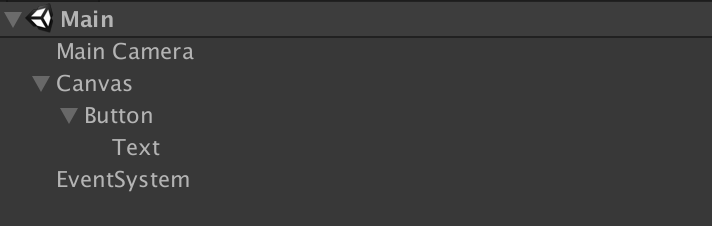
สร้าง subfolder ไว้ใน Assets เพื่อเก็บไฟล์ที่แตกต่างกัน ให้เป็นระเบียบ
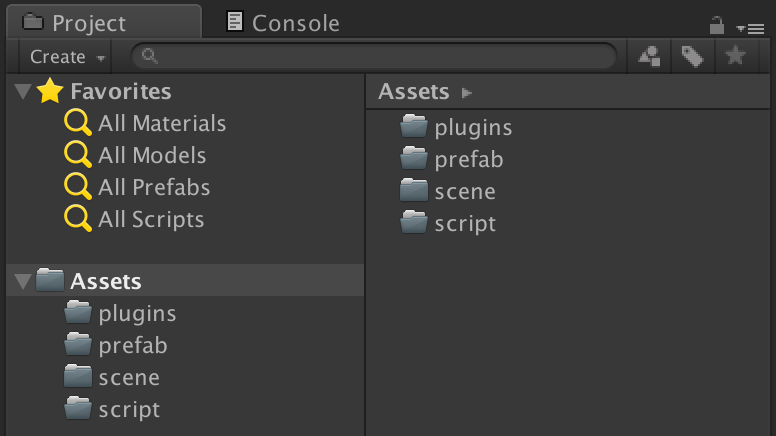
เลือกปุ่มในหน้าต่าง Hierarchy ในหน้าต่าง Inspector ก็จะแสดง ตำแหน่ง และ ขนาดของปุ่ม